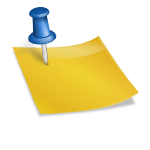안녕하세요. 불량 직장인 핀포나입니다. 미드저니 초보자는 주목!!! 미드저니 사용 초기에는 뉴비채널 또는 제너럴 채널에서 이미지를 생성합니다.뉴비와 제너럴 채널은 왼쪽 빨간 박스 부분에 있는 채널입니다.뉴비 채널은 처음에 사용하기 편하네요.다양한 사람들이 만들어내는 결과물을 보면서 공부도 되고 눈요기도 합니다. 그런데.. 문제가 생깁니다. 자신의 작업물을 보는 것이 매우 힘들다는 것입니다. 많은 사람들이 함께 연결되어 있는 뉴비 채널이나 제너럴 채널은 제가 만든 이미지가 순식간에 위로 올라가 버립니다. 같은 프롬프트에서 작업한 이미지 중 다른 이미지를 업스케일하거나 바리에이션으로 수정하고 싶을 때 정말 불편합니다. 이럴 때 제가 사용하는 두 가지 방법이 있습니다. 미드 저니 웹사이트에 접속하다미드저니 작업은 미드저니 웹사이트가 아닌 디스코드 미드저니 서버에서 생성 중인데 작업 외에 결제를 하기 위해 미드저니 웹사이트에 따로 간 것 같습니다. https://www.midjourney.com 이 미드저니 웹사이트에 내가 만든 이미지가 순서대로 저장되어 있고 프롬프트도 함께 볼 수 있습니다. 사진 갤러리처럼 되어 있어서 제가 만든 이미지를 전반적으로 훑어볼 수 있다는 것이 장점입니다.미드저니 웹사이트에서 제가 만든 이미지를 확인할 수 있습니다.디스코드 개인 서버를 추가하다두 번째 방법은 개인 서버를 디스코드에 추가하면 자신이 생성한 이미지만 볼 수 있습니다.저도 초기에는 뉴비 채널에서 작업하고 있고, 개인 서버를 만들어서 훨씬 편하게 작업 중이에요. 이전에 만든 이미지를 나중에라도 재작업이 필요하면 개인 서버가 있으면 쉽게 찾을 수 있겠죠? 개인 서버 만드는 법1.화면의 맨 왼쪽 메뉴 아래에 있는 플러스 버튼을 누릅니다.2. 아래와 같은 창이 나오는데 직접 작성을 선택합니다.3. 나와 친구를 위한 서버를 클릭합니다.4. 서버 이름을 지정하여 [작성] 를 클릭합니다.5. 서버 만들기 1단계 완료! 그러나 미드 저니 봇을 자신의 서버에 추가함으로써 이미지 생성이 가능해집니다.(왼쪽) 1단계 서버 생성 완료, 내 서버에 미드 저니봇을 초대해야 합니다. (우)기존에 사용하고 있는 개인 서버, 화면 오른쪽에 보시면 미드 저니봇이 보입니다. 왼쪽이 새로 만든 서버인데 오른쪽 상단에 미드저니봇이 보이지 않죠? 오른쪽 이미지와 비교해 보세요. 이 상태에서는 이미지 생성이 불가능하기 때문에 미드저니봇을 자신의 서버로 초대해야 합니다. 6. 화면 좌측에서 미드 저니 마크를 클릭하고 ->화면 우측 리스트에서 미드 저니봇을 찾아 클릭을 합니다.7. 미드 저니봇을 클릭하면 표시되는 창에서 앱 추가를 클릭합니다.8. 앱 추가를 클릭하면 서버를 선택할 수 있는 창이 나타납니다.방금 만들어 놓은 서버를 선택한 후 [계속]을 클릭합니다.(첨부된 GIF대로 진행해주세요) 새로 만든 서버에 미드저니봇이 잘 초대되었는지 확인하려면 중앙 아래 프롬프트 입력창에 /를 입력하고 /imagine prompt가 자동으로 뜨면 성공적으로 제 개인 서버가 만들어진 것입니다.화면 우측에 미드 저니봇이 추가되었습니다이렇게 미드저니에서 좀 더 편하게 내 작업물을 확인하는 두 가지 방법에 대해서 배웠습니다. 각각 용도에 따라 다르니 향후 재작업을 용이하게 하기 위해 마이서버도 만들어보세요. 자주 미드저니 웹사이트에 들러서 제가 생성한 이미지의 히스토리도 보시면 좋을 것 같습니다. 또한 미드저니 웹사이트에는 좋아요를 많이 받은 다른 사용자의 이미지도 볼 수 있으니 참고하시기 바랍니다. 긴 글 읽어주셔서 감사합니다.